- Содержание:
- Что такое права на понижение?
- Понимание прав на понижение версии Microsoft Windows
- Понимание прав на понижение
- Права на понижение версии программного обеспечения Windows
- Шаги для конечного пользователя, чтобы понизить версию программного обеспечения Windows
- Процесс понижения
- Разрешение третьей стороны на осуществление прав на понижение рейтинга от вашего имени
- даунгрейда руководства
- Из Windows 10 в Windows 8.1
- Вы купили систему с Windows 10 и хотите вместо нее использовать Windows 8.1?
- Из Windows 8.1 в Windows 8
- Вы купили систему с Windows 8.1 и хотите использовать вместо нее Windows 8?
- Из Windows 8 в Windows 7
Эта статья содержит информацию о правах на понижение Microsoft Windows и объясняет, как понизить версию Windows 8, 8.1 и 10 на ПК Dell.
Содержание:
- Что такое права на понижение?
- Понимание прав на понижение версии Microsoft Windows
- даунгрейда руководства
Что такое права на понижение?
Права на понижение - это когда конечные пользователи, которые приобрели последнюю версию программного обеспечения, могут использовать более раннюю версию того же программного обеспечения, пока они не будут готовы к переходу на более позднюю версию программного обеспечения / технологии.
Для большинства новых версий операционных систем Windows невозможно вернуться к более ранней версии. Поэтому может быть полезно знать их права в этих вопросах.
Примечание . После понижения версии вы можете переустановить Windows 8, 8.1 или 10 в любое время.
Вернуться к началу
Понимание прав на понижение версии Microsoft Windows
Понимание прав на понижение
ПРИМЕЧАНИЕ . Информация на этой странице предназначена для сборщиков систем и их клиентов. Если вы являетесь прямым клиентом OEM, свяжитесь с вашим OEM для получения дополнительной информации о правах на понижение. Если вы являетесь прямым производителем оборудования, обратитесь к торговому представителю Microsoft.
Права на понижение - это право конечного пользователя, которое Microsoft предлагает клиентам для определенных продуктов OEM, которые соответствуют техническим требованиям для понижения версии программного обеспечения Windows. Права на понижение версии документированы в Условиях лицензии на программное обеспечение Microsoft, которые клиенты принимают при первом запуске программного обеспечения Windows и Windows Server. Если вы приобрели более новую версию программного обеспечения (например, Windows 10 pro), вы можете использовать права на понижение версии, чтобы использовать более раннюю версию программного обеспечения (например, Windows 8.1 pro), пока вы не будете готовы перейти на более новую версию.
Если продукт содержит права на переход на более раннюю версию, условия лицензии для этого продукта будут указывать, какие более ранние версии программного обеспечения могут использоваться.
Права на понижение версии программного обеспечения Windows
Следующие OEM-версии программного обеспечения Windows имеют право на понижение прав.
Windows 10 Windows 8.1 Windows 7 Windows 10 Pro предоставляет права на понижение для:- Windows 8.1 за
- Windows 7 Профессиональная
- Windows 7 Профессиональная
- Windows Vista Business
- Windows Vista Business и Windows Vista Ultimate
- Windows XP Professional, Windows XP Tablet PC Edition или Windows XP x64 Edition
Примечание . Другие OEM-версии Windows 7 (например, Windows 7 Home Basic и Windows 7 Home Premium) не включают права на понижение версии.
Шаги для конечного пользователя, чтобы понизить версию программного обеспечения Windows
Чтобы понизить версию программного обеспечения Windows 10 или Windows 8.1, вы должны сделать следующее:
Купите ПК, на котором установлено программное обеспечение Windows.
Примите условия лицензионного соглашения на использование программного обеспечения Microsoft.
Выполните процесс понижения для соответствующего продукта понижения, используя носитель или ключ от OEM, ранее лицензированного OEM или розничного продукта.
Процесс понижения
Чтобы перейти на более раннюю версию программного обеспечения Windows, сделайте следующее:
Используйте Подлинный Windows Media и соответствующий ключ продукта для версии Windows с поддержкой понижения версии. Носитель / ключ должен исходить от ранее лицензированного продукта OEM или розничного канала.
Если вы получаете отдельную лицензию через Microsoft Volume Licensing (VL), вы можете предоставить носитель VL и ключ для сборщика систем, чтобы помочь в переходе на свои собственные системы.
Вставьте версию Windows Media с поддержкой более ранней версии и следуйте инструкциям по установке.
Введите ключ продукта (если используется носитель не OEM).
Если программное обеспечение было активировано ранее, его нельзя активировать через Интернет. В этом случае будет отображаться соответствующий номер телефона поддержки локальной активации. Назовите номер и объясните обстоятельства. Если будет установлено, что у вас есть соответствующая лицензия Windows, представитель службы поддержки предоставит один код активации для активации программного обеспечения. Обратите внимание, что Microsoft не предоставляет полный ключ продукта в этом сценарии.
Активируйте программное обеспечение.
Для сценариев с большим снижением громкости рассмотрите VL, который предлагает преимущества изменения прав и активации тома. Это может значительно упростить процесс понижения.
Разрешение третьей стороны на осуществление прав на понижение рейтинга от вашего имени
Поскольку права понижения применяются к конечным пользователям, они не предназначены для сторонней поддержки, что вызывает много сложностей. Более того, такая поддержка не подходит для крупномасштабной реализации.
Примечание . Если вам нужна дополнительная информация о правах на понижение Microsoft или вас интересуют другие операционные системы, посетите веб-сайт Microsoft по адресу Лицензирование лицензий ищите ссылку "понижение прав".
Вернуться к началу
даунгрейда руководства
ПРИМЕЧАНИЕ . Перед использованием любого из следующих разделов рекомендуется периодически выполнять резервное копирование данных, программного обеспечения и записывать серийные номера вашего программного обеспечения, особенно перед началом работы с операционной системой вашей системы. Если в какой-то момент произойдет ошибка и потребуется чистая установка, вы потеряете все данные, которые вы не создали резервной копии.
Из Windows 10 в Windows 8.1
Вы обновились с Windows 8.1 до Windows 10 и хотите вернуться к Windows 8.1?
Если вы не удалили временные файлы, которые были созданы на вашем ПК при обновлении до Windows 10, вы можете просто сбросить свой ПК до более старой версии Windows.
В Windows 10 перейдите в меню « Основные настройки» :
В главном меню выберите вариант восстановления .
Нажмите на эту опцию, чтобы вернуться к Windows 8.1 .
Вы можете следовать инструкциям на экране в этот момент.
Примечание . Это предложение действительно только в течение первого месяца после обновления и совместимо только с Windows 8.1.
Если у вас больше нет временных файлов, созданных в процессе обновления, или если обновление занимает более месяца, вы не можете использовать эту опцию. Вместо этого следуйте приведенным ниже инструкциям, чтобы понизить версию компьютера, купленного в Windows 10.
Вы купили систему с Windows 10 и хотите вместо нее использовать Windows 8.1?
Вы должны заменить Windows 10, переустановив Windows 8.1 с оригинальным установочным носителем.
Примечание . Вам нужен оригинальный 25-значный серийный код для установочного носителя Windows 8.1. (Это то, что Microsoft называет ключом вашего продукта .)
Начните с вашего установочного носителя (DVD или USB).
После выбора языка , местоположения и клавиатуры нажмите « Установить сейчас ».
Вы должны выбрать «Пользовательский» вариант из двух на экране.
Отформатируйте и установите выбранный раздел.
После окончания установки нажмите « Готово» .
На этом этапе вы должны настроить свою систему, установив резервные копии и программное обеспечение и убедившись, что установлены правильные драйверы.
Из Windows 8.1 в Windows 8
Вы обновились с Windows 8 до Windows 8.1 и хотите вернуться к Windows 8?
Вы не можете использовать системный образ Windows 8 в Windows 8.1. Причина этого в том, что после обновления это другая ОС .
Это не понижение, а долгое восстановление системы.
Во-первых, вы должны заменить Windows 8.1, переустановив Windows 8 на исходный установочный носитель или тот, который вы хотели создать перед обновлением.
Вернувшись в Windows 8, используйте диск восстановления Windows 8 или запустите параметры восстановления из меню «Питание».
Удерживая левую клавишу SHIFT, выберите « Перезагрузить», чтобы выбрать среду восстановления.

В среде восстановления см. Устранение неполадок , Дополнительные параметры и, наконец, Восстановление образа системы .
Вы должны выбрать желаемую операционную систему. Выберите Windows 8 .
Убедитесь, что диск содержит соответствующий образ восстановления системы, который вы запрашивали перед обновлением. Выберите изображение, которое вы хотите восстановить , перейдите к следующему экрану, нажмите Готово и подтвердите, что вы продолжаете.
Теперь Windows должна переизобразить образ вашего компьютера. Это может занять некоторое время.
Вы купили систему с Windows 8.1 и хотите использовать вместо нее Windows 8?
Microsoft не поддерживает переносы из Windows 8.1 в Windows 8. Windows 8.1 считается обновлением / обновлением до Windows 8, а не новой операционной системой.
Они поддерживают путь к Windows 7 или Windows Vista после понижения. процесс в разделе выше.
Если у вас есть легальная копия установочного носителя и ключей Windows 8, вы можете выбрать один вместо чистая установка в системе. Однако обратите внимание, что если обновление включено, вам будет предложено выполнить обновление до Windows 8.1 в определенное время.
ПРИМЕЧАНИЕ . Microsoft не поддерживает права на понижение версии из обновленной копии носителя Windows 8.1.
Из Windows 8 в Windows 7
ПРИМЕЧАНИЕ . Перед установкой более ранней версии необходимо сначала проверить и выполнить некоторые действия.- Убедитесь, что ваш компьютер действительно поддерживает Windows 7. Проверьте Веб-сайт поддержки Dell на Windows 7 драйверы для вашего компьютера.
- Создайте диск восстановления, который содержит копию раздела восстановления вашего нового компьютера. Это позволит вам восстановить исходную систему Windows 8 при удалении раздела восстановления.
Переход с Windows 8 Pro на Windows 7 Professional
Первый шаг - войти в экран настроек UEFI компьютера в BIOS и включить устаревшую опцию загрузки, а не опцию загрузки UEFI. Когда вы запустите систему, быстро нажмите клавишу F2, чтобы войти в BIOS.
Вам понадобится установочный носитель Windows 7 Professional и действительный лицензионный ключ.
Вставьте диск в компьютер и перезапустите его с помощью программы установки Windows 7. При запуске системы нажмите « F12 » и в меню «Экран» выберите «правильный носитель», чтобы войти в установщик.
устанавливать Windows 7 Профессиональная как обычно, и разверните действительный ключ Windows 7 Pro во время процесса установки.
После завершения установки Windows 7 активация через Интернет завершается неудачно, поскольку ключ продукта уже используется. Если сообщение « Ошибка активации » не отображается, вы можете нажать « Пуск », ввести « Активировать » и нажать « Активировать Windows ». Вы должны активировать их по телефону. Перейдите по номеру телефона, указанному в окне «Активация», и объясните, что вы используете свои права на понижение версии Windows 8 Pro. Держите Windows 8 под ключ готовым. Вы должны доказать, что ваш компьютер имеет права на понижение версии.
Вы получите код активации, который будет использоваться только один раз. Введите код активации в окне, и ваша установка Windows 7 Professional будет активирована.

Если вы хотите понизить версию более чем одного компьютера, вы можете использовать один и тот же установочный носитель и ключ продукта Windows 7. Однако вы должны каждый раз звонить в Microsoft, чтобы получить ключ активации.
Вернуться к началу
Похожие
Понимание процесса DNSВремя чтения: 8 минут Вы спрашиваете себя: «Что такое DNS?» «Нужно ли использовать DNS?» Вы чувствуете смущение? В некоторых случаях DNS может быть запутанным и сложным. Давайте поговорим об услугах D omain N System ( DNS ). Когда вам нужно получить доступ к веб-сайту, вы вводите доменное имя, например www.google.com, в веб-браузер, а не вводите IP-адрес. Конвертация происходит между www.google.com и 172.217.12.46, IP-адресом, назначенным устройству в Интернете. Офис для iPad
... версии, прочитайте это мой учебник или проконсультируйтесь с другие гиды относящиеся к этому. Microsoft Excel Приложение Microsoft Excel, работа которого практически идентична настольной версии, Почему и как использовать существующий цифровой контент?
... и предприятий нет сомнений, что контент-маркетинг является одним из лучших способов привлечения и привлечения клиентов. Наличие надежной стратегии содержания может творить чудеса для вашей прибыли. Тем не менее, некоторые бренды попадают в ловушку производства тонны свежего контента в ущерб качеству. Производство новых произведений - не единственный вариант для умных маркетологов. У вас, вероятно, есть устаревший - но потрясающий - контент в ваших Как использовать Kaspersky с новыми версиями Google Chrome
Интернет-компании делают все возможное, чтобы защитить пользователей и предложить им лучшие решения в области безопасности. То же самое касается Google, который недавно объявил, что браузер Chrome теперь будет работать с расширениями только из официального Интернет-магазина Chrome. Согласно статье (http://blog.chromium.org/2013/11/protecting-windows-users-from-malicious.html), которую Google разместил в своем блоге в прошлом году, это решение направлено на защиту пользователей от уязвимых Windows 10 Октябрь 2018 Обновление: как проверить, были ли потеряны данные?
... начале недели , К сожалению, вскоре после этого они стали появляться первые проблемы , Со временем выяснилось, что некоторые пользователи потеряли свои личные данные после установки Redstone 5. Вот почему Microsoft решила отозвать обновление , Это больше не может быть Виртуальный WiFi в Windows 7
... windows-7-1.jpg" alt="Виртуальный WiFi в Windows 7"> Виртуальный WiFi в Windows 7. Сейчас сложно представить, как можно обойтись без использования беспроводных сетей в аэропортах, гостиницах, на выставках и даже дома. Создание беспроводной сети сделало существенный вклад в индустрию и изменило сам подход к использованию персонального компьютера. А в этой статье описана технология настройка Wi-Fi. За время В подсказке Google нет одноразовых кодов: просто нажмите Да или Нет. Изображение: Google Googl...
В подсказке Google нет одноразовых кодов: просто нажмите Да или Нет. Изображение: Google Google разработал новый способ двухэтапной проверки при попытке войти в учетную запись Google, просто нажав «Да» или «Нет», чтобы получить запрос на смартфоне. Google называет новый Создайте образ системы Windows 7 для полного резервного копирования и восстановления
... и стала более доступной в Windows 7, - это встроенная возможность создания полный резервный образ вашей системы так что он может быть восстановлен обратно, когда Windows становится поврежденной или не загружаемой. Хорошая особенность использования резервного копирования образа встроенной системы Windows заключается в том, что вам не нужно устанавливать какие-либо сторонние Как проверить интернет-соединение вашего компьютера с помощью теста Ping SUPPORTrix
Ping - это утилита администрирования компьютерной сети, которая используется для проверки достижимости хоста по сети IP (интернет-протокола) и для измерения времени прохождения сигнала в обоих направлениях от хоста к компьютеру назначения. Пинг-тест определяет, может ли компьютер взаимодействовать с другими компьютерами по сети. Это также поможет вам определить задержку соединения (задержку) между двумя компьютерами. Ping-тест полезен при устранении проблем с подключением в любой сети. Скоро зима: Blizzard убьет поддержку Windows XP и Vista в октябре
... на этой странице. Условия эксплуатации , Blizzard объявила о прекращении поддержки Windows XP и Windows Vista к октябрю. Учитывая, что эти операционные системы были официально сняты с эксплуатации в 2009 и 2012 годах, соответственно, без поддержки безопасности или исправлений от Microsoft (хотя компания и сделала Chromecast - потоковое видео с ПК на телевизор никогда не было проще - Spider's Web
Chromecast, новейшую идею для объединения онлайн-видео и телевидения от Google, я хотел купить в сентябре в США, но из-за чрезвычайно низкой цены (35 долларов) оборудование было непобедимым в торговых точках. Мне удалось получить его только тогда, когда Amazon решил отправить его в Польшу. Он попал ко мне сегодня. Что такое Chromecast? Давайте вернемся к моему на мгновение
Комментарии
Примеры и учебники с открытым исходным кодом Что такое Google TensorFlow?Что такое CMS? CMS (Система управления контентом) является системой управления контентом. Это позволяет редактировать контент на сайте, добавлять / удалять записи или загружать фотографии в галерею без знания языков программирования. В случае расширенных веб-сайтов CMS позволяет выполнять более сложные действия, например модерирование комментариев, добавление / удаление товаров в магазине, создание Что мы можем посмотреть?
Что мы можем посмотреть? Давайте назовем вещи по имени - на данный момент это довольно ограниченное устройство в польских условиях. У нас до сих пор нет сервисов для воспроизведения музыки и фильмов в Google Play, и их можно транслировать на экран телевизора через Chromecast. У нас также нет официального (потому что неофициального ...) доступа к сервису Netflix, который также можно передавать с компьютера на телевизор через Chromecast. Так что в основном YouTube и зеркальное Вы готовы?
Вы готовы? Переходим непосредственно к заполнению анкеты. Сама формуляр находится по этой ссылке: https://www.dvlottery.state.gov/ Переходим и жмем зеленую кнопочку Begin Entry Пожалуйста не ведитесь на мошеннические призывы заполнить похожую форму где-то на других сайтах. Указанный выше ссылку единственный правильный и приемлемый. Заполняя похожи анкеты на сторонних сайтах вы ставите под угрозу Возможно, вы уже догадались, что в классах Font Awesome по умолчанию это делается таким же образом?
Возможно, вы уже догадались, что в классах Font Awesome по умолчанию это делается таким же образом? :) Полный список доступных значений атрибута содержимого находится здесь в то время как сборник информации о самом атрибуте здесь , суммирование Вот и все для меня сегодня. Я думаю, что приведенный выше пример может быть полезен вам время от времени, Что такое аудит контента?
Что такое аудит контента? Контентный аудит - это процесс сбора и анализа всего контента вашего сайта, включая ключевые метрики контента. Цель аудита контента - убедиться, что вся информация на вашем сайте является точной и актуальной для вашей аудитории, а также направить позитивные сигналы в поисковые системы. Узнайте больше в записи SEJ Эшли Уорд, Как проводить аудит контента: окончательный Вопрос будет - готовы ли вы платить за это?
Вопрос будет - готовы ли вы платить за это? Это нелегкий выбор, поскольку цена часто меняется в зависимости от встроенных функций и других возможностей, за которые вам в противном случае пришлось бы платить с обычными планами общего хостинга (что не должно стоит больше, чем $ 5 / мес на основе нашего исследования рынка ). Стартовый Blogger Нет. Что такое CMS?
Что такое CMS? CMS (Система управления контентом) является системой управления контентом. Это позволяет редактировать контент на сайте, добавлять / удалять записи или загружать фотографии в галерею без знания языков программирования. В случае расширенных веб-сайтов CMS позволяет выполнять более сложные действия, например модерирование комментариев, добавление / удаление товаров в магазине, создание Знаете ли вы, что на вашем iPhone есть функция, которая позволяет предотвратить этот сценарий?
Знаете ли вы, что на вашем iPhone есть функция, которая позволяет предотвратить этот сценарий? Вы можете использовать Guided Access, чтобы временно заблокировать ваш iPhone в одном приложении. Управляемый доступ также отключает аппаратные кнопки (кнопка «Домой»), поэтому ваш ребенок не может вернуться на главный экран. Больше не нужно удалять мамины приложения! Управляемый доступ - это один из вариантов специальных возможностей на iPhone, iPad и iPod touch. Его Что это значит для вас?
Что это значит для вас? Вы начинаете дышать, и движение следует. Когда движение заканчивается, дыхание останавливается. Дыхание и физические упражнения плавные, контролируемые и не беспокойные. Приветствие Солнца Йоги - это своего рода танец дыхания и движения в лучшей гармонии и выразительности. 1) Тадасана (возвышение) - Встаньте прямо, ноги на ширине бедер, руки перед сердцем в Анджали Мудре. Это упражнение Что же делать, если файлов там нет?
Что же делать, если файлов там нет? Тогда контакт с технической помощью остается. Саркар утверждает, что пользователи, которые пострадали от обновления Windows 10 октября 2018 года, должны обратиться в службу технической поддержки. У Microsoft есть инструменты, которые должны помочь вам восстановить ваши данные. Вы можете получить подробную информацию об этом эта страница , Смотрите также: Чтобы действительно найти работу в сети, нужно оценить рынок - какие вакансии предлагают, и провести оценку своим возможностям - что я могу делать?
Чтобы действительно найти работу в сети, нужно оценить рынок - какие вакансии предлагают, и провести оценку своим возможностям - что я могу делать? Зайдя идеальную середину, Вы получите хорошее рабочее место.
И хотите использовать вместо нее Windows 8?
И хотите вернуться к Windows 8?
И хотите использовать вместо нее Windows 8?
» «Нужно ли использовать DNS?
» Вы чувствуете смущение?
Что такое Chromecast?
Что такое CMS?
Что мы можем посмотреть?
Вы готовы?
Возможно, вы уже догадались, что в классах Font Awesome по умолчанию это делается таким же образом?

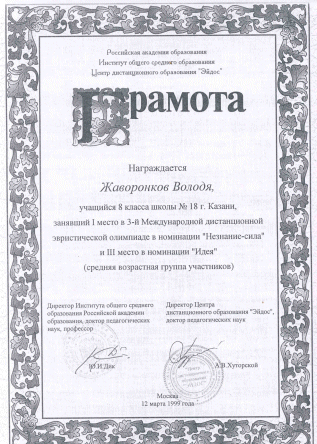


Добавить комментарий!